ハブ メンバーにライセンスを割り当てる
ハブ メンバーの管理方法は段階的に更新されています。以下の手順では、新しいエクスペリエンスについて説明します。Fusion Web クライアントの[管理者]セクションで [メンバー] タブと [グループ] タブを確認し、ハブで更新プログラムが利用可能かどうかを確認します。
招待されたメンバーがハブに参加するための招待を受け入れたら、そのメンバーに Fusion ライセンスを割り当てることができます。これらの手順は、「メンバーをハブに招待する(新しい管理者)」で、自分(または別の管理者)が行った作業の続きです。
招待の状況を確認する
Fusion Web クライアント を開きます。
右上にあるプロファイル画像をクリックし、 [管理者] を選択します。
![プロファイル フライアウトでハイライト表示された[管理者]メニュー オプション](../images/app-example/admin-hub.png)
[メンバー] タブに移動します。
![[メンバーとグループ]タブ](../images/app-example/members-tab.jpg)
[ステータス] 列で、最近招待されたメンバーが招待を受け入れ、ライセンスを割り当てることができるかどうかを確認します。
- 保留中: メンバーはまだ招待を受け入れていません。
- アクティブ: メンバーは招待を受け入れ、ハブに参加したため、ライセンスを割り当てることができるようになりました。
ライセンスを割り当てる
作業を開始する前に
ライセンスを一括で割り当てるには、オートデスク アカウント管理を使用してメンバーの一覧を読み込みます。次のように、姓、名、電子メール アドレスの列が別々の CSV ファイルを用意します。
| 名 | 姓 | 電子メール アドレス |
|---|---|---|
| John | Smith | jsmith@email.com |
| Jane | Doe | jdoe@email.com |
インポート プロセスでは、既にライセンスを持っているメンバーはスキップされます。
メンバーにライセンスを割り当てる
Fusion Web クライアント を開きます。
ページの右上にあるプロファイル画像をクリックして [マイ アカウント] を選択するか、manage.autodesk.com に移動します。
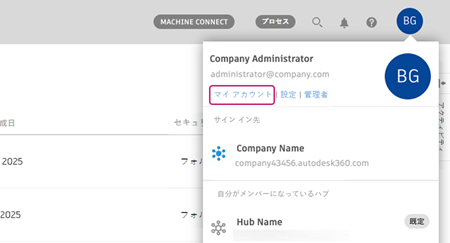
Autodesk Account 管理で、 [ユーザ管理] > [製品別] に移動します。
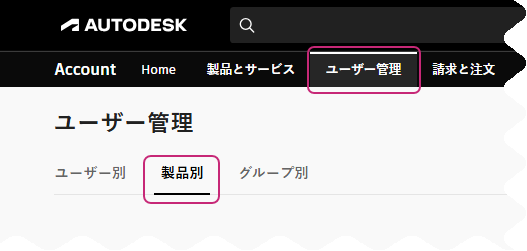
[Fusion] をクリックします。
![[ユーザ管理]の[Fusion]](../images/app-example/by-product-fusion.png)
これにより、使用可能なライセンスの数、ライセンスの総数が表示されます。また、 [割り当てられたユーザ] の下に、これまでにライセンスが割り当てられたメンバーが表示されます(存在する場合)。
[ユーザを割り当てる] をクリックします。
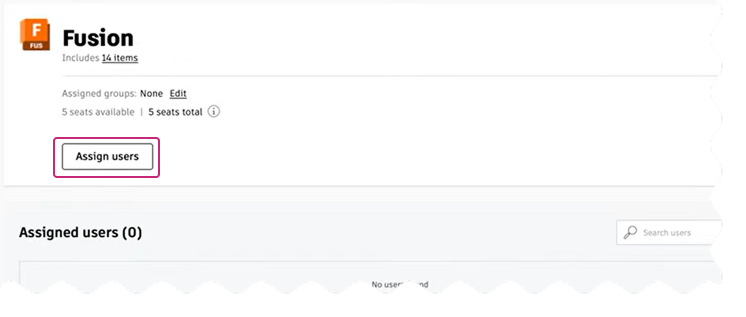
表示されるダイアログで、次のいずれかの方法でライセンスを割り当てます。
[割り当て] タブを使用して、名前または電子メール アドレスでユーザを検索して追加します。
[読み込んで割り当て] タブを使用して CSV ファイルをアップロードし、ライセンスを一括で割り当てます。
![[ライセンスの割り当て]ダイアログ](../images/app-example/hub-acct-assign-dialog-gs.png)
[割り当て] をクリックします。
割り当てられたメンバーがライセンスの一覧に表示されます。
ライセンスの割り当てが完了したら、必要に応じて、ハブのメンバーが作業するためのプロジェクトの作成か、メンバーが自分で作成できるようにすることができます。どちらにするかは、組織ごとに、また責任の分配方法によって異なります。
Fusion のハブを設定する方法については、このオートデスクのブログ記事を参照してください。